Автозаполнение поиска - это функция, которая предлагает различные варианты выбора при вводе текста в адресной строке. Дополнительные сведения см. На снимке экрана ниже:
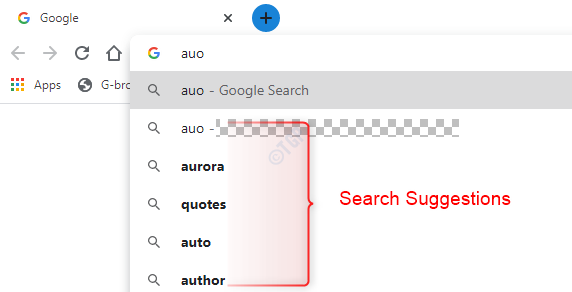
Если вы хотите найти что-то из предложенных вариантов, вы можете просто щелкнуть по нему вместо того, чтобы вводить его полностью. Хотя эта функция полезна большую часть времени, в некоторых случаях она раздражает, и вы просто хотите от нее избавиться. Предложения, которые даются, основаны на вашей истории поиска, местоположении и т.д. поисковой системой по умолчанию (например, Google в случае Chrome). Это означает, что все, что у вас есть напечатанный а также искал отправляются в поисковую систему. Хотя это в значительной степени улучшает взаимодействие с пользователем, это также нарушает вашу конфиденциальность. Вы не можете избежать отправки ваших запросов поисковой системе. Но вы можете избежать отправки набранного текста программе поиска, просто отключив функцию автозаполнения поиска в своем браузере.
В этой статье давайте посмотрим, как отключить функцию автозаполнения поиска в Google Chrome.
Шаги, которым необходимо следовать:
Шаг 1. Откройте браузер Google Chrome.
Шаг 2. В правом верхнем углу окна
- Нажмите на меню
- Выберите Настройки

Шаг 3. В меню слева выберите Конфиденциальность и безопасность
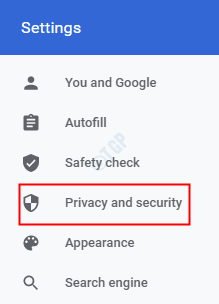
Шаг 4. Теперь в правом меню выберите Синхронизация и сервисы Google
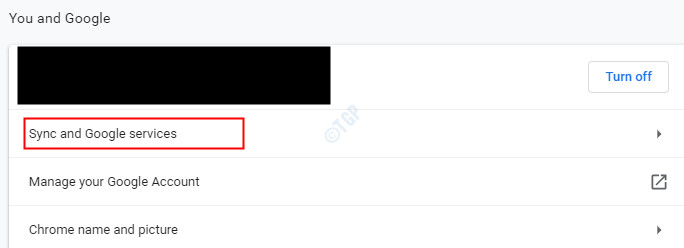
Шаг 5: Под Другие сервисы Google раздел, переключать кнопка выключения (теперь кнопка будет серого цвета) Автозаполнение поисковых запросов и URL-адресов
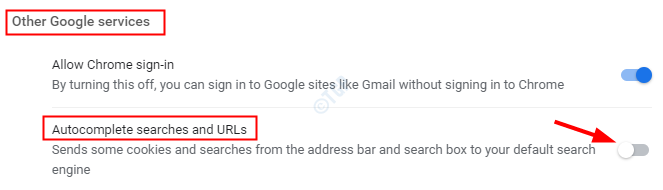
С этого момента функция автозаполнения поиска будет отключена.
Это все. Мы надеемся, что это было информативным. Спасибо за чтение.


